ppt怎么设置文字飞入
1、第一步:打开一个需要设置文字飞入效果的ppt。

2、第二步:在菜单栏“插入”中选择“文本框--横向文本框”。

3、第三步:输入要设置飞入效果的文字。
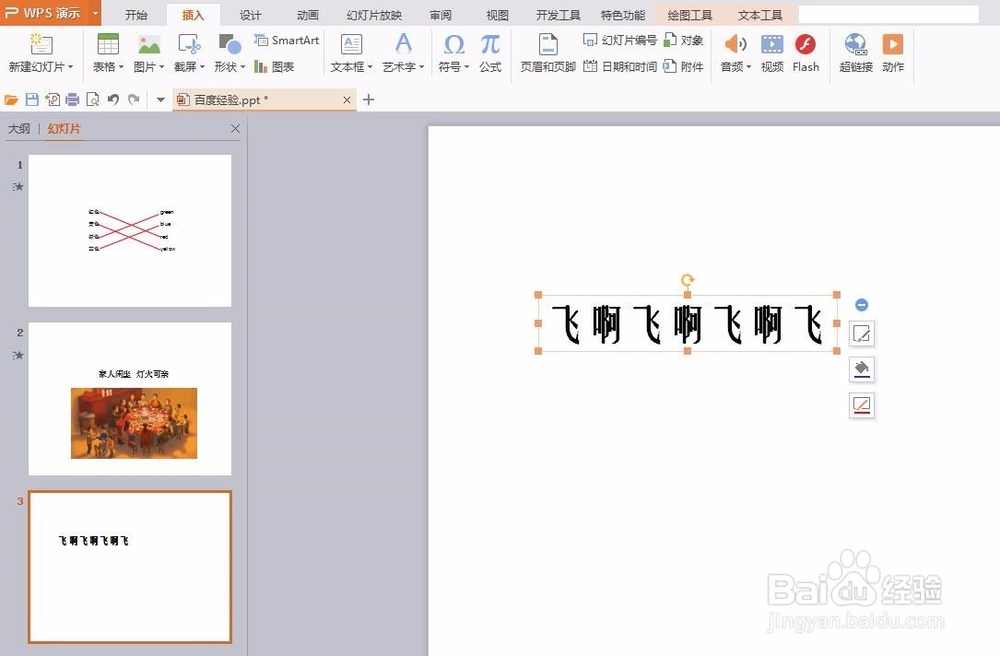
4、第四步:选中文字,在菜单栏“动画”中单击选择“自定义动画”。

5、第五步:如下图所示,右侧弹出“自定义动画”,单击“添加效果”按钮。
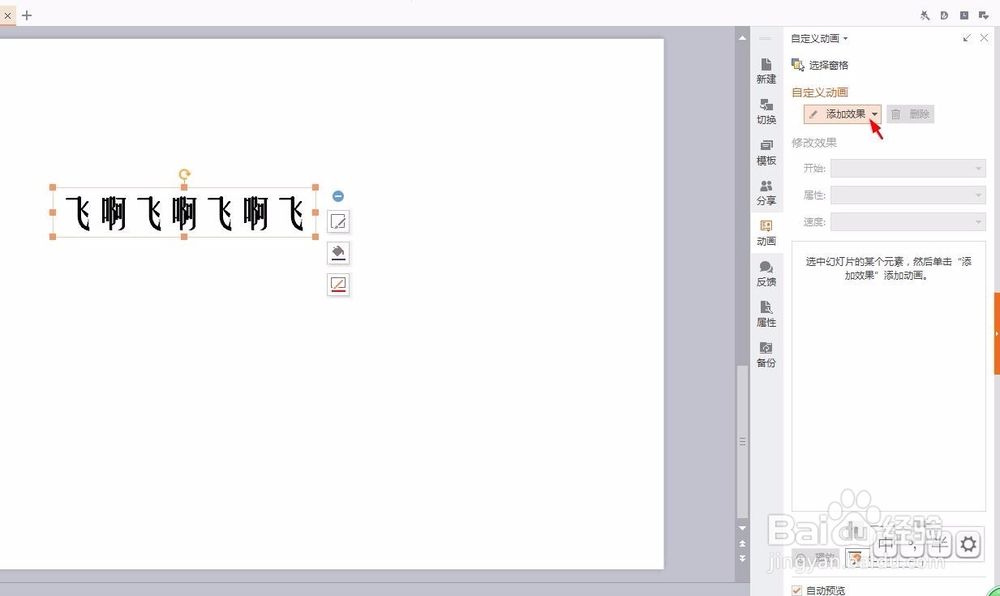
6、第六步:在进入效果中选择“飞入”,速度设置为中速。
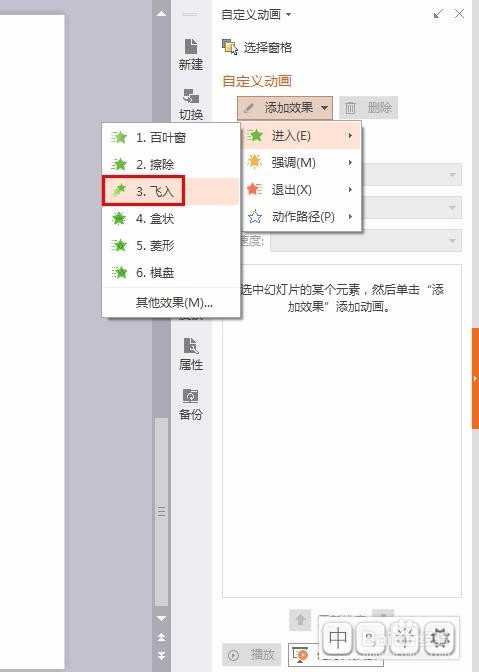

7、第七步:按F5放映,就可以看到文字飞入效果了。

声明:本网站引用、摘录或转载内容仅供网站访问者交流或参考,不代表本站立场,如存在版权或非法内容,请联系站长删除,联系邮箱:site.kefu@qq.com。
阅读量:101
阅读量:83
阅读量:104
阅读量:119
阅读量:80